
윈도우 색약이 있을 경우 유용한 옵션 설정하는 방법
색약은 색에 대한 감각이 저하되어 특정 색을 인식하는 것에 어려움을 느끼는 질환을 의미합니다. 일상적인 생활에 큰 어려움은 없지만 특정한 색 구성에 따라서 이를 구분하는데 불편함을 느낄 수 있습니다. 윈도우10에서는 이러한 색약 유저들을 위해 색상필터라는 접근성 기능을 제공하고 있습니다. 각각의 3가지 옵션을 제공하는 해당 필터를 적용시키게 되면 컬러 출력에 있어서 녹색약, 적색약, 청색약에 대한 색각 이상을 어느정도 보완할 수 있도록 새롭게 기본 컬러를 구성하게 됩니다. 오늘은 이처럼 색약을 가진 유저의 경우 색상필터 기능을 적용하여 보다 윈도우10의 접근성을 높이는 방법에 대해 살펴보는 시간을 가져보고자 합니다.
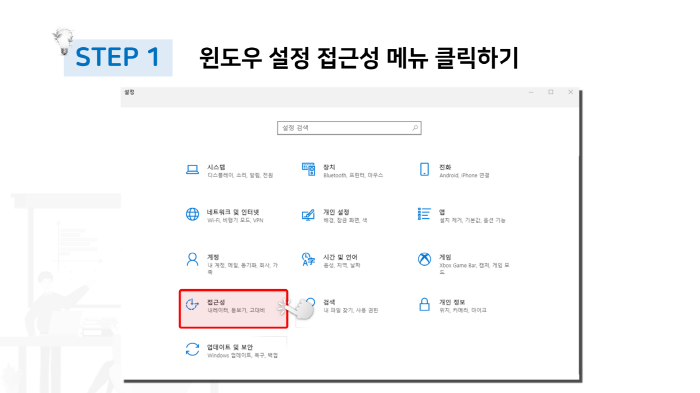
우선 작업표시줄 하단의 시작 버튼을 누른다음 톱니바퀴 모양의 설정 아이콘을 클릭해주도록 합니다. 이를 통해 윈도우 설정창으로 접근할 수 있습니다. 윈도우 설정 메뉴들 중에서 하이라이트 된 부분과 마찬가지로 접근성 메뉴를 클릭해주도록 합니다.
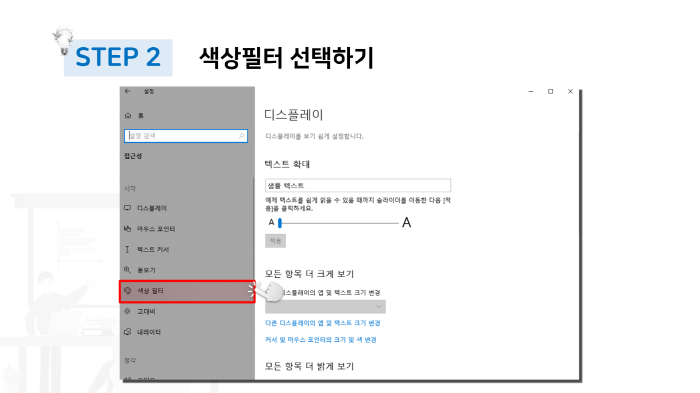
이전 단계를 마치게 되면 다음과 같이 접근성 설정창이 활성화되는 것을 확인할 수 있습니다. 좌측에 위치하고 있는 탭 메뉴들 중에서 색상필터 항목을 선택해주도록 합니다.
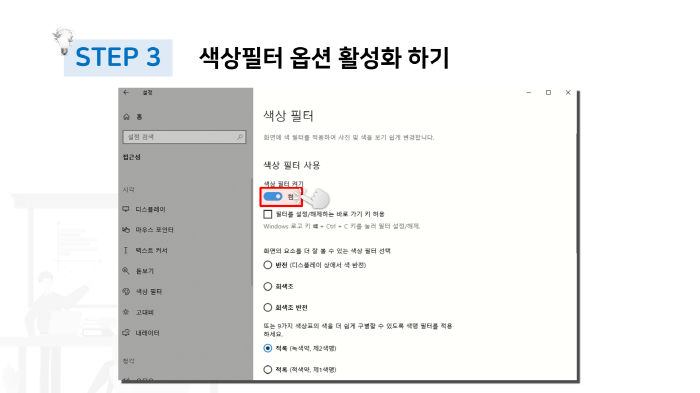
보이는 것과 같이 색상 필터 사용 항목에서 색상 필터 켜기 부분의 옵션 단추를 클릭하여 옵션 토글을 활성화 시켜주도록 합니다.
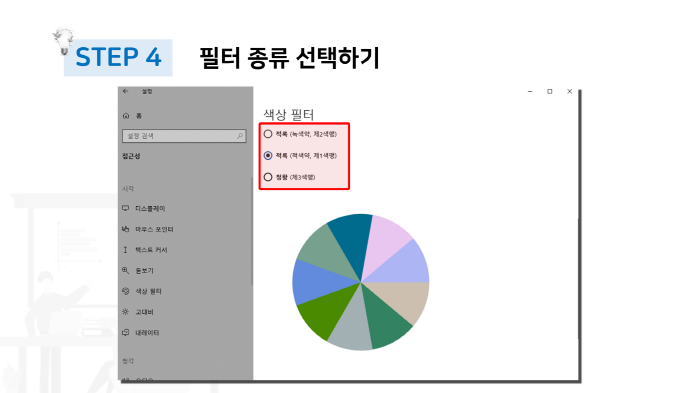
마지막으로 스크롤을 내리게 되면 다음의 하이라이트된 부분과 마찬가지로 녹색약, 적색약, 또는 청색약과 같은 세부적인 색약 분류에 따라서 해당되는 옵션을 클릭하여 옵션 토글을 활성화 시켜주도록 합니다. 이상의 과정을 통해서 색상필터 옵션이 곧바로 윈도우10에 적용되는 것을 확인하실 수 있습니다.
다음의 동영상을 참고하게 되면 보다 상세한 과정을 확인하실 수 있습니다.
'지식메모' 카테고리의 다른 글
| 윈도우 디펜더를 오프라인 환경에서 검사 작업하는 방법 (0) | 2021.11.22 |
|---|---|
| 윈도우 PC모니터에서 HDR 콘텐츠 재생 설정하는 방법 (0) | 2021.11.15 |
| 윈도우 볼륨 아이콘이 사라졌을 때 생성하는 방법 (0) | 2021.10.25 |
| 윈도우 새 콘텐츠 저장위치 설정하는 방법 (0) | 2021.10.18 |
| 윈도우 마우스가 너무 빠를 때 속도 조절하는 방법 (0) | 2021.10.12 |





댓글